
iPad用キーボードがあれば、パソコンと同じようにタイピングできるのでとても便利です。しかし、iPad用キーボードは、純正をはじめ、分離型やケース一体型、折りたたみタイプなどさまざまな製品が展開されているので「どれを選べばいいのかわからない」と悩む人も多いのではないでしょうか。
今回は、おすすめのiPad用キーボードをランキング形式でご紹介します。選び方のポイントや利用するメリット、接続方法についてもまとめました。
自分の使用用途や環境に合ったiPad用キーボードを見つけることができるでしょう。
- iPad用キーボードのメリットとは?
- 【注意点】iPadのモデルと世代を要チェック
- iPad用キーボードの選び方
- 接続方法(Bluetooth、有線、Smart Connector)をチェックする
- キーボードの配列(日本語配列か英語配列)をチェックする
- 持ち運ぶ頻度が高いなら携帯性をチェックする
- トラックパッドの有無をチェックする
- 形状やデザインをチェックする
- 【ワイヤレス・Bluetooth】iPad用キーボードおすすめ人気ランキング4選
- 【ケース一体型】iPad用キーボードおすすめ人気ランキング3選
- 【有線】iPad用キーボードおすすめ人気ランキング3選
- 【分離タイプ】iPad用キーボードおすすめ人気ランキング2選
- 【折りたたみタイプ】iPad用キーボードおすすめ人気ランキング2選
- 【かわいい・おしゃれ】iPad用キーボードおすすめ人気ランキング2選
- iPadとBluetoothのキーボードを接続・設定する方法
- まとめ
iPad用キーボードのメリットとは?

iPadには、ソフトウェアのキーボードが標準装備されているため、単体でもタッチパネル上で文字入力を行えます。しかし、タッチパネルでの文字入力では、タイピング速度に限界があるため、使いにくさを感じる人もいるのではないでしょうか。
iPad用キーボードがあれば、まるでノートパソコンを使用しているときのように、スムーズにタイピングを行えます。
また、iPad上のタッチパネルだと画面の下部がキーボードで埋まってしまい、表示範囲が狭くなる欠点もあります。iPad用キーボードがあれば、画面のスペースを奪うことなく、視認性が良い状態でデータ入力や文書作成を行えるので作業効率がアップするでしょう。
iPad用キーボードは、静音性に優れているものや持ち運びやすい折りたたみ式のもの、ショートカットキー付きのもの、ケース一体型のものなど幅広く展開されているので、自分の要望にぴったりあう製品と出会えるはずです。
【注意点】iPadのモデルと世代を要チェック

出典:iPadのモデルを識別する - Apple サポート (日本)
iPadキーボードは、ケースのサイズの都合上、対応しているiPadのモデルが限られています。製品によって対応の可否が異なるため、購入前に確認しましょう。
自分が普段使用しているiPadの世代や型番を忘れてしまったという場合は、iPadの設定画面から確認できます。「設定」>「一般」>「情報」の順にタップを進めると、機種名が記載されています。「モデル番号」は、iPad裏面下部に記載されているので確認してみてくださいね。
iPad用キーボードの選び方
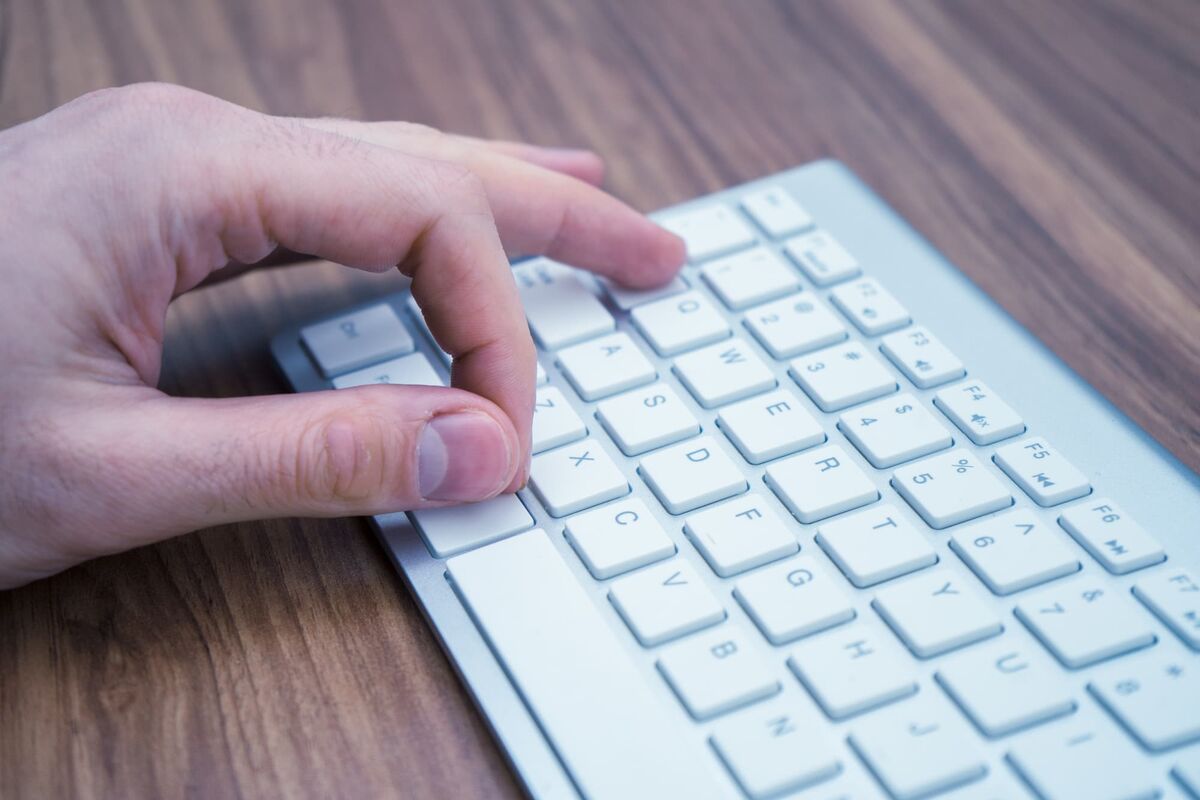
ひとくちに「iPad用キーボード」といっても、接続方法や配列、形状、機能などが大きく異なるため、どれを選べばいいのかわからないという方も多いでしょう。
ここでは、iPad用キーボードを選ぶ際のポイントを以下の5つにわけて解説します。5つのポイントを意識して選べば、自分の使用用途や環境にぴったり合うiPad用キーボードを見つけることができるでしょう。
接続方法(Bluetooth、有線、Smart Connector)をチェックする

キーボードとiPadをつなぐ(接続する)方法として、「Bluetooth(無線)」「有線」「Smart Connector」の3つが挙げられます。
まず、「Smart Connector(スマートコネクター)」は聴き馴染のない人も多いかもしれません。iPadに搭載されている接続端子の規格のことを指します。
Bluetooth接続とは違い、ペアリングの必要がなく、取り付けるだけで簡単にキーボードを使いはじめられるのが特徴です。「Smart Keyboard」などのApple純正品はもちろんのこと、ロジクールなどでも販売されています。
Bluetooth接続は、ケーブル不要で使えるうえ、デバイス側のコネクタの形状に関係なく接続できる点が魅力です。複数のデバイスに対応しているモデルが多いため、iPadのほか、iPhoneやほかの端末で使いまわすことができます。
有線接続は、ケーブルで直接iPadと外付けキーボードを接続するため、電波干渉を受けにくい点がメリットです。「キーボードを押しても反応しない」「接続が途切れてしまった」といったトラブルが発生しにくく、安定して使えます。
キーボードの配列(日本語配列か英語配列)をチェックする

出典:Combo TouchキーボードケースiPad用 |ロジクール
キーボードには、「日本語配列(JIS)」と「英語配列(US)」の2つのタイプがあるので、入力する内容やデザインにあわせて選びましょう。
まず、「日本語配列(JIS)」は、キーにひらがなが印字されており、ひらがなやカタカナを入力しやすい特徴があります。日本語入力切替用の「全角/半角」キーや「変換」「無変換」キーがあることも特徴の1つ。
日本語配列(JIS)は、キー数が多いのに対し、「英語配列(US)」はキー数が少なく、シンプルな構造となっています。視覚的に洗練されておりことから、デザイン性の高さを重視する人に人気です。日本語配列(JIS)は、日本語のかな入力を使う人におすすめ。「英語配列(US)」はプログラミングや英語文章を作成する人に向いています。
持ち運ぶ頻度が高いなら携帯性をチェックする

出典:Combo TouchキーボードケースiPad用 |ロジクール
iPad用キーボードがあれば、PCを持ち運ばなくてもiPadと外付けキーボードだけカバンに収納すれば良いので気軽に外出できます。たとえば、出張や旅行先、カフェや移動中などにデータ入力や文字入力の作業を行いたい方にもおすすめ。
持ち運ぶ頻度が高いなら、携帯性を重視して選ぶと良いでしょう。
薄型設計のものや、折りたたみ式のもの、iPadを立てかけられるスタンド付きのものなど多彩な製品が展開されています。Bluetooth接続やSmart Connector(スマートコネクター)は、ケーブルがなくても接続できるので、ケーブルを持ち歩きたくない方にもおすすめです。
トラックパッドの有無をチェックする

出典:Combo TouchキーボードケースiPad用 |ロジクール
トラックパッドとは、マウスの代わりにカーソル操作を行える四角いパネルのことです。外付けキーボードのなかには、トラックパッドが搭載されているモデルもあるので、カーソル操作を良く行う人や、マウスを持ち歩きたくない人にもおすすめ。
iOSのほか、WindowsやAndroidなどでも使えるモデルが多いので、複数デバイスで兼用することも可能です。必要であればぜひトラックパッド搭載のキーボードをチェックしてみてくださいね。
形状やデザインをチェックする

出典:Combo TouchキーボードケースiPad用 |ロジクール
外付けキーボードを選ぶ際には、形状やデザイン性もチェックしましょう。形状は、大きく「フルサイズキーボード」と「コンパクトサイズキーボード」「折りたたみ式キーボード」の3つに分類されます。
フルサイズキーボードは、キー間隔が広く、長時間作業や快適なタイピングに最適。一方、コンパクトサイズや折りたたみ式は、携帯性に優れているため、外出先や省スペースでの使用に便利です。タッチパッド付きモデルは、マウス不要で快適なカーソル操作ができるので、限られたスペースで作業をする人におすすめ。
また、デザイン面では、薄型・軽量モデルがモバイル用途に適しています。iPadと調和するスタイリッシュで洗練されたデザインの製品も多数展開されています。カラーや素材の質感なども選択肢に入れて、自分の使用シーンやスタイルにあったキーボードをチョイスしてみてくださいね。
【ワイヤレス・Bluetooth】iPad用キーボードおすすめ人気ランキング4選
【ケース一体型】iPad用キーボードおすすめ人気ランキング3選
【有線】iPad用キーボードおすすめ人気ランキング3選
【分離タイプ】iPad用キーボードおすすめ人気ランキング2選
【折りたたみタイプ】iPad用キーボードおすすめ人気ランキング2選
【かわいい・おしゃれ】iPad用キーボードおすすめ人気ランキング2選
iPadとBluetoothのキーボードを接続・設定する方法

Bluetooth接続のキーボードを使用する場合は、はじめにiPadとキーボードをつなげる(ペアリング)しなければなりません。
まず、iPad側で「検出モード(キーボードを見つけ出すことができる機能)」に切り替える必要があるので、「設定」 >「Bluetooth」の順に進み、Bluetoothをオンにしましょう。
画面のデバイスリストの下にキーボードの名前が表示されたらタップします。アクセサリのPINやパスコードの入力を求められる場合があるので、必要に応じて対応します。
iPadとキーボードを接続できない場合、双方の距離が遠すぎないか確認してください。iPadとキーボードを約10メートル以内の場所に置いてから操作を進めましょう。
まとめ
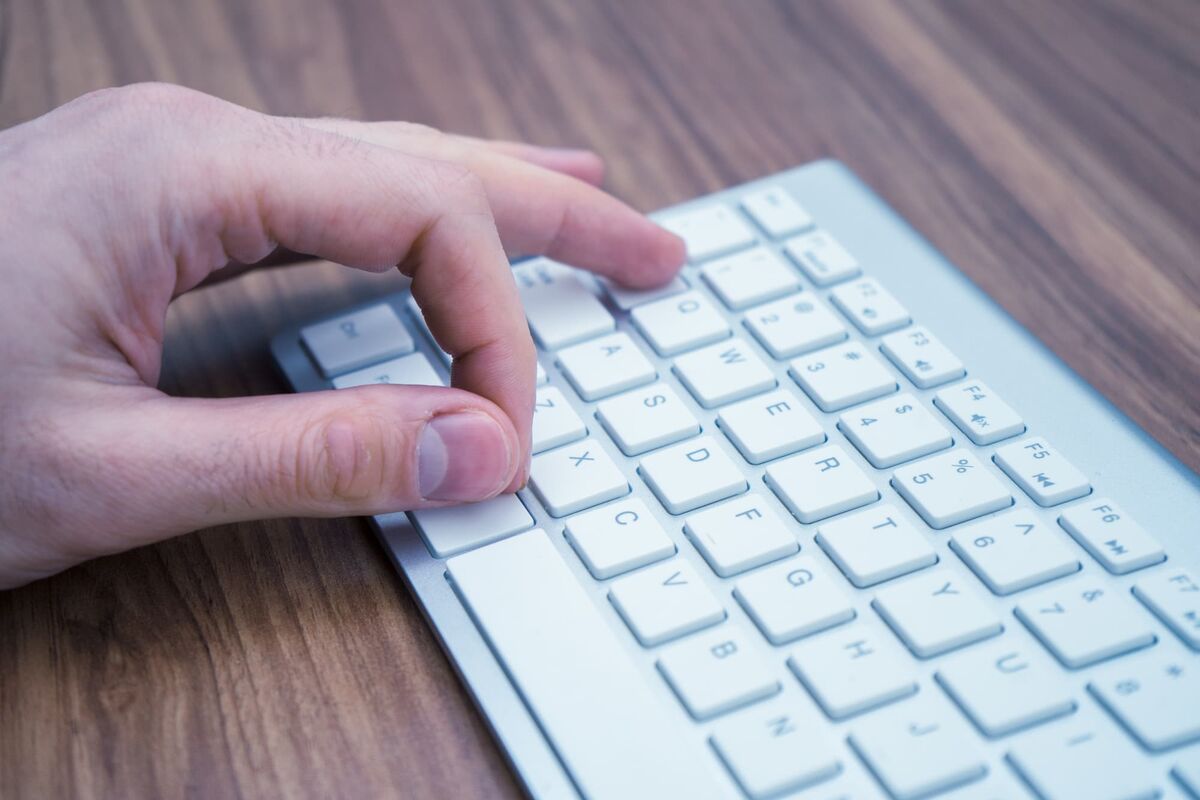
iPad用キーボードは、iPadと外付けキーボードを有線または無線(Bluetooth)によって接続して、ノートパソコンのような状態にできます。
iPadに備えられているソフトウェアのタッチパネルだと、文字を打ち込むのに時間がかかったり、ミスが増えたり、画面の下部がキーボードで隠れてしまうなどのデメリットがあります。
iPad用キーボードは、その欠点をカバーし、画面全体を見ながらキーボードを使ってタイピングできるアイテムなので非常に便利。iPadで資料やレポートを作成したり、SNS用の投稿文を打ち込んだり、ゲーム仲間とのチャットを素早く行いたい方にぴったりです。
記事をシェアする
あなたにおすすめの記事
【2025年】見守りカメラのおすすめ厳選!高齢者やペットの安心をスマホで確認
ランニングイヤホンのおすすめ11選!走り方で選ぶ落ちない&安いモデルも紹介
【2025年版】音楽プレイヤーおすすめ15選|安い機種から最高音質まで紹介
3DSソフトのおすすめ16選!好みの気分で選ぶ名作RPG・神ゲーとは?
iPhone充電器のおすすめ厳選!急速充電や純正との違いを解説【2025年最新版】
マウスパッドのおすすめ9選!仕事もゲームも快適にする選び方を解説
テレビのおすすめランキング13選!2025年最新トレンドと用途別のおすすめも紹介
【一人暮らし向け】安いプロジェクターのおすすめ8選!1万円〜3万円で買えるコスパ最強とは?
ポータブル電源のおすすめ9選。災害時のために買って後悔しない?購入者の本音も!
小型カメラ・隠しカメラの人気ランキング9選!スマホで見られるWi-Fiモデルがおすすめ
新着の記事
2025年クリスマスコフレのおすすめ特集!人気ブランドの今年のコフレとは?
洋服レンタル・サブスクサービスおすすめ6選!仕組みやレンタルの流れ、デメリットも解説
【2025年最新】小型冷凍庫のおすすめ11選!家庭用のスリムタイプ、霜取り不要な安いモデルも
おそうじ本舗はやばいって本当?評判の真実と他社比較で徹底解説
コーヒードリッパーのおすすめ人気ランキング5選!初心者向けやキャンプ用、プロのバリスタ監修モデルも紹介
長時間歩いても疲れにくいスニーカーのおすすめ人気ランキング14選【立ち仕事、メンズ・レディース用】
ストレス解消グッズのおすすめ人気ランキング9選【持ち歩きOK】自宅やオフィスでのデスクワークにも最適
油汚れ洗剤のおすすめ人気ランキング8選!キッチンや換気扇・コンロ・業務用をご紹介
ココアのおすすめ人気ランキング12選【市販】高級・子供向け・ダイエット・健康志向な人向けも紹介
粗塩のおすすめ人気ランキング16選【浄化や料理、塩風呂用】スーパーやダイソーで買える
すべてのカテゴリ
参考価格の表記について
当サイトでは、Amazon、楽天市場、Yahoo!ショッピングの中から、同一商品の価格を比較し、そのうち最も値段の安いものを「参考価格」と定義しております。
また、商品価格(税表記の有無・送料等も含む)は常に変動しており、当サイトへの反映が一部遅延する場合がございますので、最終的な購入価格はリンク先の各ページで改めてご確認いただきますようよろしくお願い申し上げます。
※当サイト内にて[PR][Sponsored]の表記がある商品はアフィリエイトプログラムにより広告収益を得て運用を行っております。














































